Aggiungi widget Intelligenza delle relazioni a moduli personalizzati
Per impostazione predefinita, i widget di punteggio integrità e il widget Chi conosce chi sono disponibili solo nel modulo Sales Insights predefinito. Se stai utilizzando moduli personalizzati, puoi visualizzare questi widget sui moduli personalizzati aggiungendoli manualmente al modulo.
Aggiungi widget a un modulo personalizzato
Per aggiungere il widget del punteggio dell'integrità o il widget Chi conosce chi al tuo modulo personalizzato, segui questi passaggi:
Importante
- I widget sono supportati solo nelle app Unified Interface.
- Non è possibile utilizzare la progettazione moduli legacy per aggiungere i widget a un modulo.
Accedere al portale Power Apps.
Cerca e seleziona l'ambiente della tua organizzazione.
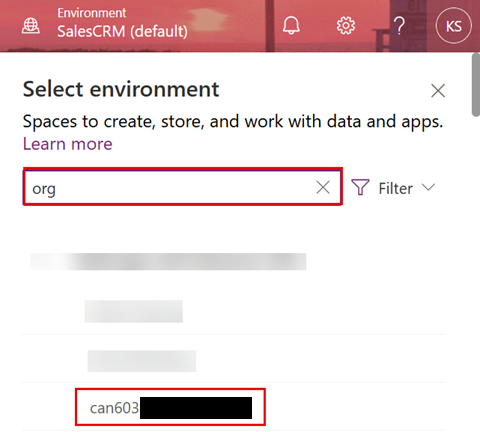
Nel riquadro a sinistra seleziona Tabelle.
Nella pagina Tabelle seleziona una tabella per aprirla.
Nella scheda Esperienze con i dati, seleziona Moduli.
Seleziona un modulo principale a cui aggiungere il widget. In questo esempio, la tabella Account è selezionata e il modulo principale Account è selezionato.
Nota
Se non riesci a visualizzare la tabella a cui desideri aggiungere il widget, nell'angolo in alto a destra della pagina, modifica le impostazioni dei filtri in Tutti.
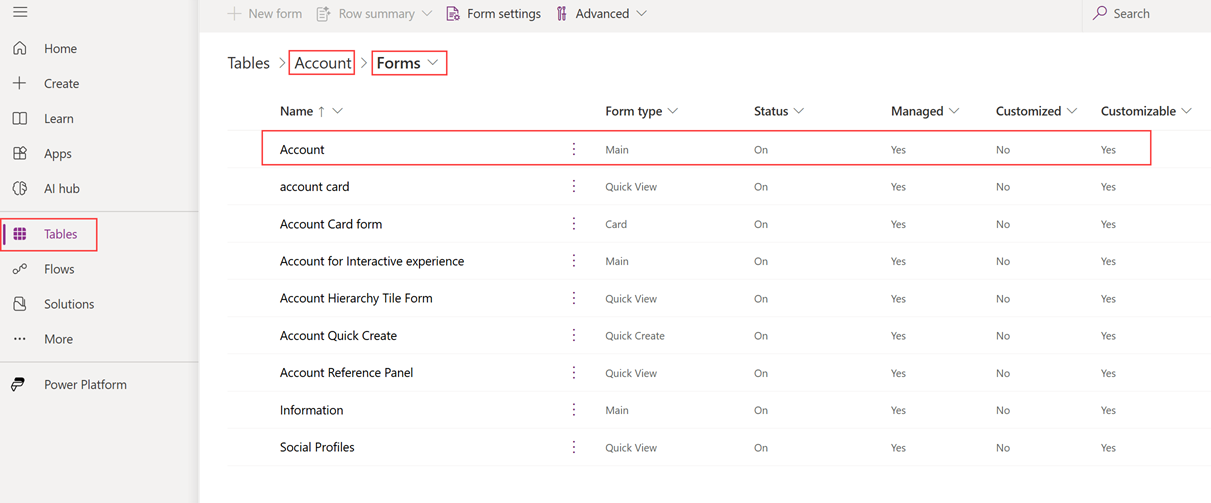
In progettazione moduli, seleziona Componente e poi da Layout aggiungi una colonna al modulo come segnaposto per aggiungere il widget.
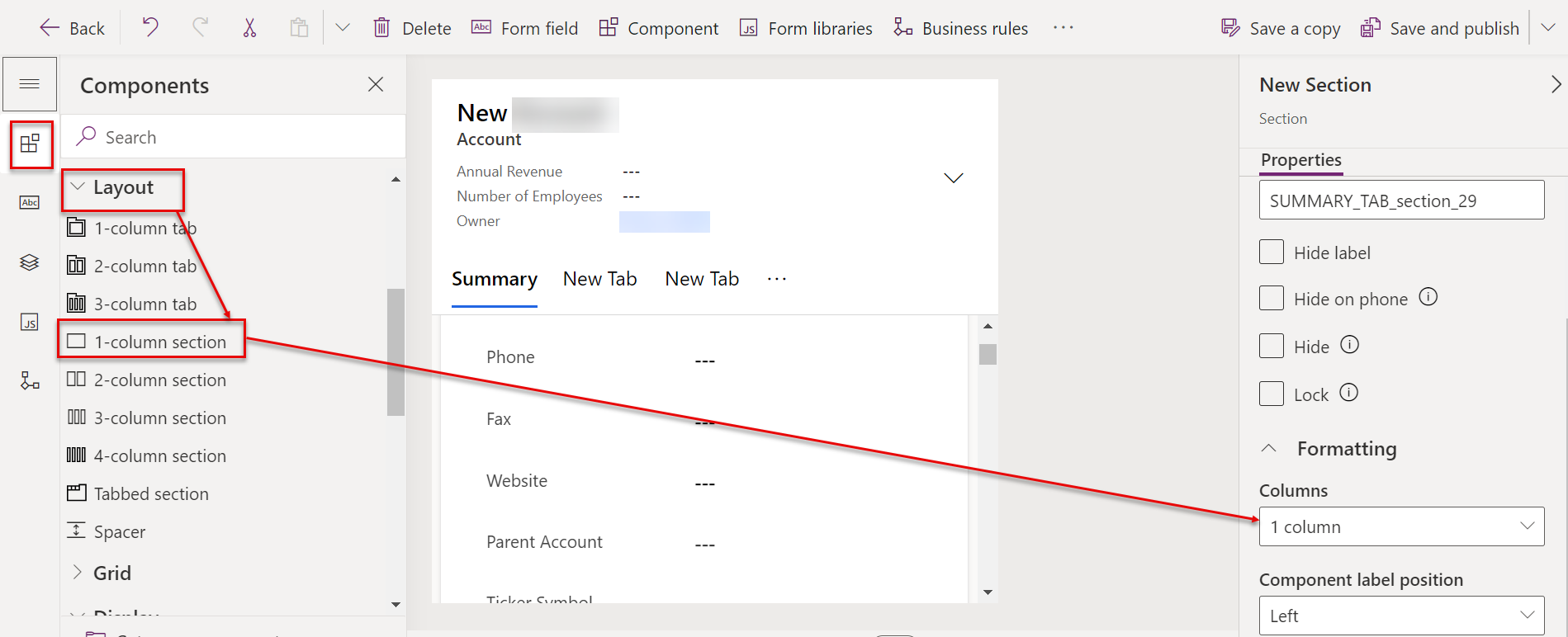
A seconda del widget che vuoi aggiungere, esegui una delle seguenti azioni:
- Per aggiungere il widget del punteggio di integrità, seleziona Schermo>Integrità della relazione.
- Per aggiungere il widget Chi conosce chi, seleziona Schermo>Chi conosce chi.
Nota
Assicurati che la colonna segnaposto aggiunta sia selezionata. In caso contrario, il widget verrà aggiunto in una posizione casuale nel modulo.
In questo esempio, selezioniamo il widget Chi conosce chi.
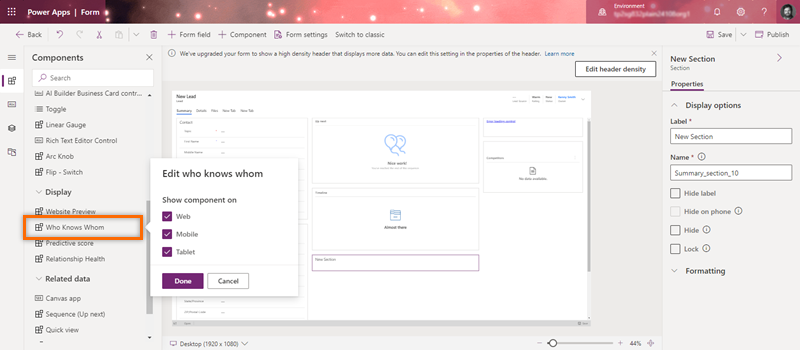
Nella finestra popup, seleziona i componenti su cui desideri visualizzare widget e seleziona Fatto.
Il widget viene aggiunto al modulo, come mostrato nell'immagine seguente.
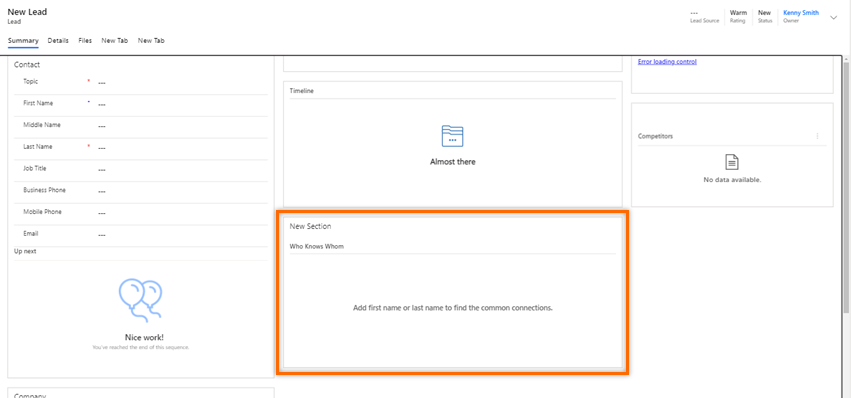
Nota
Per nascondere l'etichetta Nuova sezione vai alla scheda Proprietà del riquadro delle impostazioni Nuova sezione e seleziona Nascondi etichetta.
Salva e pubblica il modulo.
Nota
Se desideri che ruoli diversi da Venditore e Direttore commerciale accedano al widget Chi conosce chi, concedere l'accesso a tali ruoli.
Non riesci a trovare la funzionalità nella tua app?
Esistono alcune possibilità:
- Non disponi della licenza necessaria per utilizzare questa funzionalità. Consulta la tabella di confronto e la guida alle licenze per vedere quali funzionalità sono disponibili con la tua licenza.
- Non disponi del ruolo di sicurezza necessario per utilizzare questa funzionalità.
- Per configurare o impostare una funzionalità, devi disporre dei ruoli Amministrazione e Personalizzazione
- Per utilizzare le funzionalità relative alle vendite, devi disporre dei ruoli di vendita principali
- Alcune attività richiedono specifici ruoli funzionali.
- L'amministratore non ha attivato la funzionalità.
- L'organizzazione utilizza un'app personalizzata. Rivolgiti all'amministratore per verificare i passaggi esatti. I passaggi descritti in questo articolo sono specifici per le app Hub delle vendite e Sales Professional predefinite.